Galaxy S23 Ultra จัดว่าเป็นเรือธงที่ครบเครื่องในทุกด้านทั้งเรื่องกล้องที่จัดเต็มในทุกระยะ, หน้าจอแสดงผล 6.8″ สุดคมชัด, สเปคที่เร็วแรงที่สุดด้วย Snapdragon 8 Gen 2 For Galaxy, แบตเตอรี่อึดใช้งานได้เป็นอย่างดี จริง ๆ เท่านี้ก็เหมือนจะเพียงพอแล้วใช่ไหมล่ะครับ แต่ยังมีอีกฟีเจอร์ที่รุ่นนี้พิเศษกว่าใครก็คือ “S Pen” ปากกามหัศจรรย์ที่เข้ามาช่วยให้ชีวิตดีขึ้นมาก!

และในบทความนี้เราจะมีแนะนำฟีเจอร์น่าสนใจของ S Pen จากการใช้งานจริงว่าความพิเศษที่ช่วยให้ชีวิตดีขึ้นนี้เป็นอย่างไร พร้อมแล้วติดตามกันได้เล้ย!
S Pen ปากกา Stylus ที่ดีที่สุดบนสมาร์ทโฟน
อย่างที่ทราบว่า S Pen นั้นเป็นปากกา Stylus ที่ Samsung พัฒนากันมาอย่างต่อเนื่องตั้งแต่สมัย Galaxy Note รุ่นแรกและเริ่มเปลี่ยนผ่านมาให้ Galaxy S Ultra ใช้กันในปัจจุบัน ความคล่องตัวของ S Pen บน Galaxy S23 Ultra ก็คือมีช่องเสียบในตัวเลยทำให้เราพกติดเครื่องไปได้ตลอด ไม่ต้องคอยหาที่เก็บแยกแต่อย่างใด


สเปค S Pen ของ Galaxy S23 Ultra ก็ให้มาสูงสุดทั้งรองรับแรงกดมากถึง 4096 ระดับ มีค่าหน่วงต่ำแค่ 2ms มีปุ่มกด 1 ปุ่มเพื่อสั่งงานเพิ่มเติม และทีเด็ดที่สุดก็คงเป็นหัวปากกาที่แหลมกำลังดี ทำให้เวลาเราขีดเขียนบนหน้าจอก็จะได้อารมณ์เหมือนเราเอาปากกาเขียนจริง ๆ ทั้งหมดที่ว่ามานี้ก็คงไม่ใช่คำกล่าวเกินจริงที่ว่า S Pen คือ “ปากกา Stylus ที่ดีที่สุดในบนสมาร์ทโฟน” จริงไหมครับ

ฟีเจอร์จด-เขียน ใช้งานได้จริง!
อะ…มาเริ่มที่ฟีเจอร์แรกที่เราใช้งานกันจริง ๆ ดีกว่ากับการจด-เขียน ซึ่งบน Galaxy S23 Ultra ก็มีแอปรองรับมาให้อยู่แล้วซึ่งดีมากด้วยกับ Samsung Notes เพราะในแอปนี้รองรับการใช้งานด้านจด เขียน ไปถึงวาดรูปเบื้องต้นได้ครบ เรียกว่าถ้าไม่ได้ใช้งานเฉพาะทางนักก็ไม่ต้องโหลดแอปเพิ่มเลยล่ะครับ
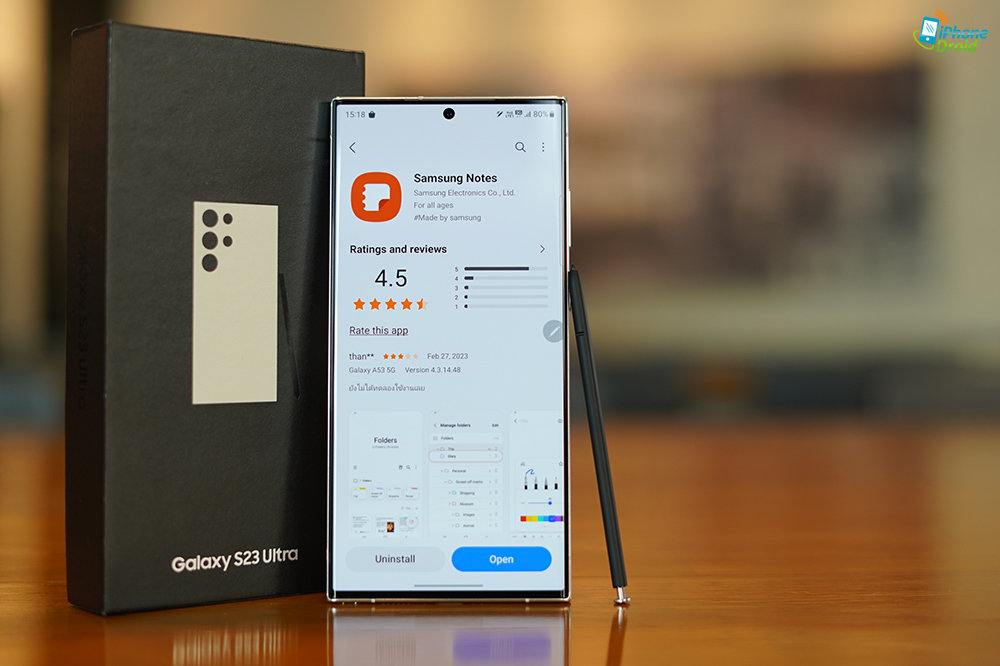
ปกติเรามักจะใช้ในการจดโน้ตคร่าว ๆ อย่างเขียนสิ่งที่ควรทำไว้ในนี้ เพื่อจะได้เช็กตอนทำงานได้ ซึ่งการที่เราเขียนด้วยลายมือก็ได้ทั้งความเร็ว และการจดจำที่ดีกว่าการพิมพ์อยู่แล้วถูกไหมล่ะครับ แถมหัวปากกาของ S Pen ก็ยังทำให้เรารู้สึกว่าเขียนได้สนุกและแอบสวยกว่าลายมือจริงนิดหน่อยด้วย เวลาจดเลยเพลิน ๆ เลยครับ
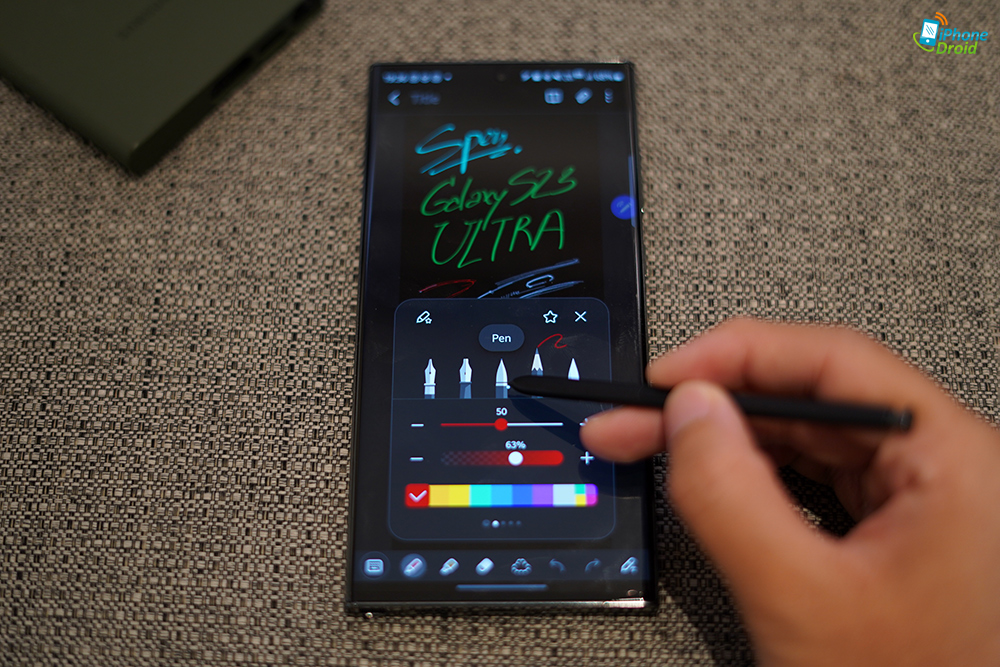
และถ้าต้องการส่งต่อข้อมูลเหล่านี้ให้กับคนอื่น หรือจะเก็บเป็นไฟล์ที่พิมพ์แล้วก็เพียงกดแปลงลายมือให้เป็นตัวพิมพ์แทน เท่านีเราก็สามารถก็อบไปวางในช่องข้อความหรือส่งเป็นไฟล์ต่อได้แล้ว เราว่าสะดวกมาก ๆ เลย เพราะแม้ลายมือจะไม่สวยมากนักก็ยังแปลงออกมาได้อย่างแม่นยำทีเดียวครับ
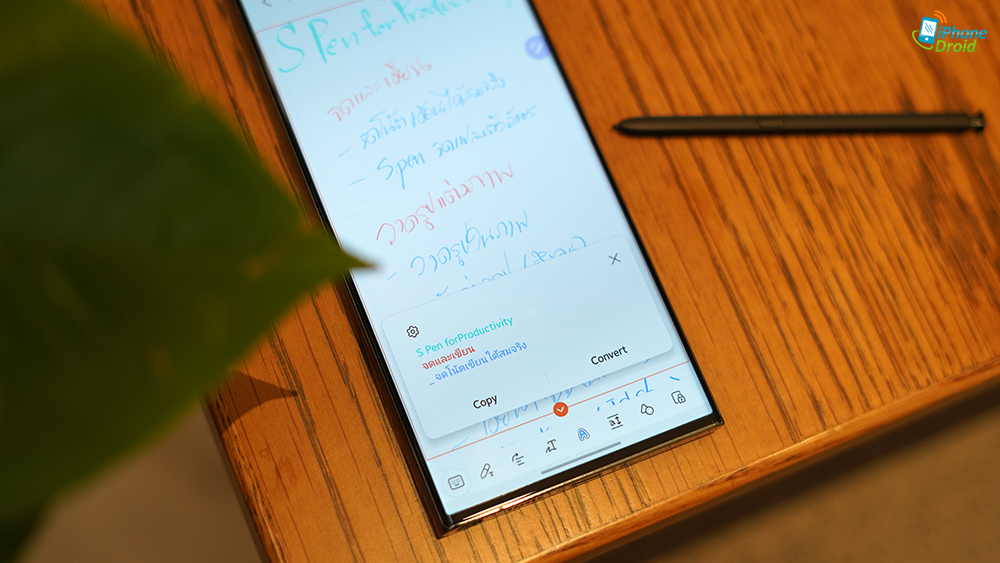
วาดรูปแต่งภาพก็ง่าย ก็มีปากกาจริง ๆ นี่นา
หรือจะเป็นสายชอบตกแต่งภาพด้วยการวาดรูป เติมแต่งภาพต่าง ๆ ก็ยิ่งสะดวกครับ เพราะพอมีปากกา S Pen อยู่เวลาจะขีดเขียนอะไรลงไปก็ได้อารมณ์เหมือนเราใช้ปากกาวาดลงไปจริง ๆ อย่างในการเติมแต่งภาพง่าย ๆ แอป Gallery ของ Samsung เองก็มีฟีเจอร์ให้เราวาดเพิ่มอยู่แล้ว ถ้าอยากเสริมบางอย่างให้ภาพด้วยลายเส้นของตัวเองก็แก้ไขได้เลย ไม่ต้องโหลดแอปเพิ่มอีกนั่นแหละครับ
เลือกวาดรูปในแอป Gallery ที่ ไอคอนรูปดินสอ > ไอคอนรูปยิ้ม > Draw
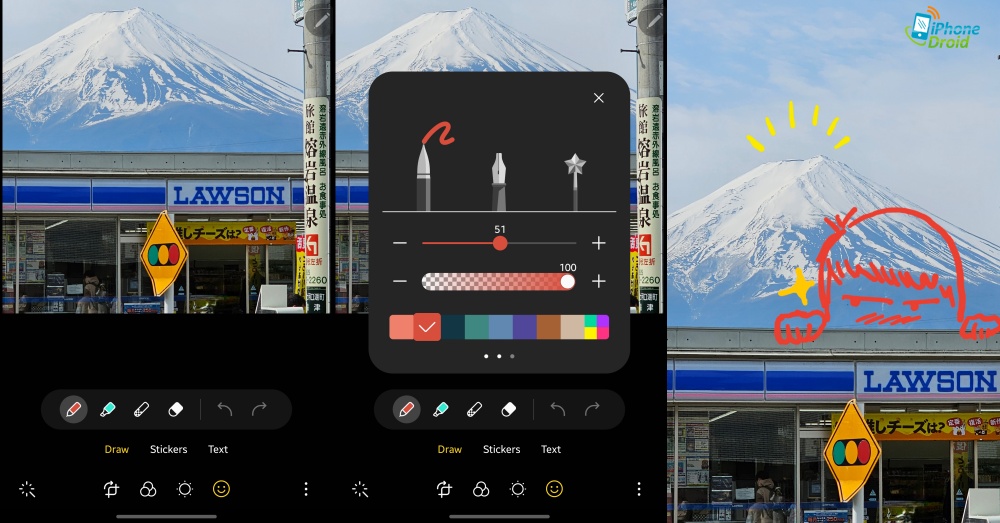
หรือใครที่ชอบตกแต่ง IG Story เขียนข้อความเพิ่มเข้าไปในภาพหรือวิดีโอ ถ้าใช้สมาร์ทโฟนทั่วไปที่ไม่มี S Pen ลายมือคงออกมาหวัด ๆ หน่อย แต่ถ้าใช้ S Pen ร่วมด้วยก็ง่ายเลย เขียนได้คล่องแถมได้เอกลักษณ์จากลายมือเราเองด้วยเนาะ

ไหน ๆ ก็พูดเรื่องวาดรูปแล้ว มีอีกฟีเจอร์ที่เราชอบใช้มาก ๆ ก็คือ Live Message ที่ให้เราเขียนข้อความลงไปภาพและแปลงเป็นไฟล์ GIF หรือ MP4 ไปใช้งานต่อได้ เรามักจะใช้ฟีเจอร์นี้ตอนที่ทำภาพอวยพรวันเกิดเขียน HBD หรือ Happy Birthday พร้อมกับลายเส้นนิดหน่อยก็ช่วยให้ภาพมีความพิเศษมากขึ้นแล้วล่ะครับ หรือจะลองเขียนเป็นสวัสดีตามวันดูก็เป็นไอเดียที่น่าสนใจเหมือนกันเนาะ

หรือสายวาดภาพ วาดการ์ตูนก็บอกเลยว่าจะไม่ผิดหวังกับ S Pen ของ Galaxy S23 Ultra แน่นอน แต่อาจจะต้องหาแอปที่เฉพาะทางในการวาดรูปหน่อย ในที่นี้เราเลือกแอป Sketchbook เป็นแอปวาดรูปหลักของเรา เพราะเครื่องมือครบ ใช้งานง่ายและที่สำคัญ “ฟรี” เอามาวาดรูปเล่น หรือจะวาดรูปจริงจังเป็นงานเลยก็ได้เช่นกัน ตัวแอปก็มีรองรับ Pen mode วาดได้โดยเอามือทาบได้หรือจะเป็นฟีเจอร์ Gesture ต่าง ๆ ครบครับ
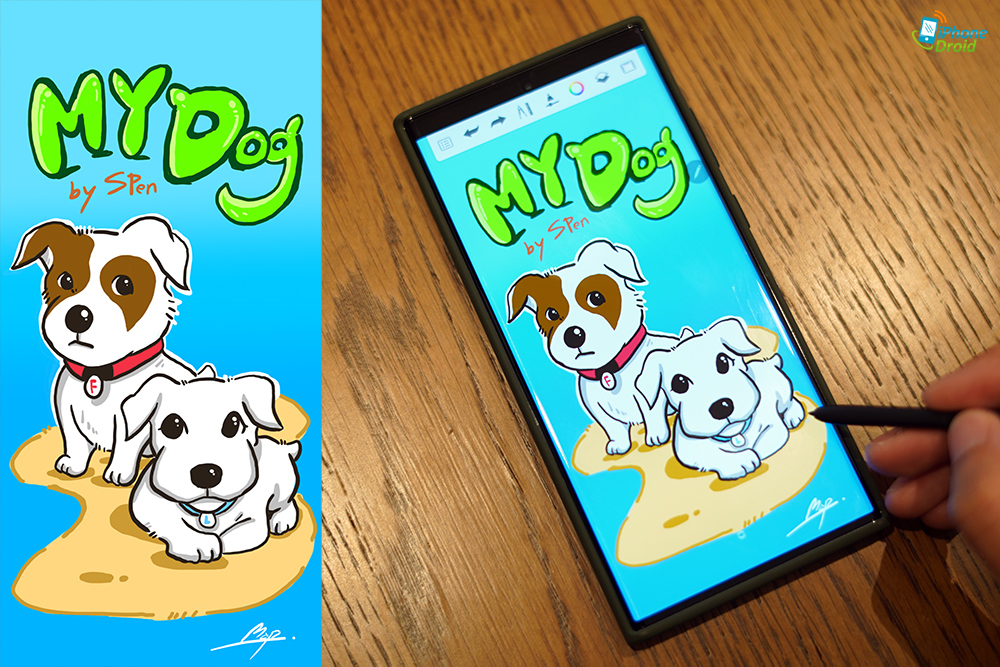
ตกแต่ง แก้ไขก็ง่าย แตะได้โดนจุด
หรือจะเป็นเรื่องการตกแต่งภาพพอมี S Pen เข้ามาก็ช่วยให้เราเลือกจุดได้ง่ายและแม่นยำกว่านิ้วแน่นอน ยกตัวอย่างที่เราใช้บ่อย ๆ ก็อย่างการลบคนในภาพหรือลบรอยบนใบหน้าที่ปกติก็เป็นจุดเล็ก ๆ ที่ถ้าเราใช้นิ้วแตะหรือวงอาจจะใหญ่เกินเบอร์ไปมาก แต่ถ้ามีหัวปากกาเล็ก ๆ ของ S Pen คอยแตะในจุดที่ต้องการก็ช่วยได้เยอะเลยล่ะครับ

อีกเรื่องที่เราใช้งานบ่อยสุด ๆ ก็คงเป็นการใช้งานกับแอปตัดต่อวิดีโอนี่แหละครับ แม้หน้าจอของ Galaxy S23 Ultra จะใหญ่ถึง 6.8″ แล้ว แต่พอต้องแสดงผล Timeline หรือข้อมูลต่าง ๆ ก็อาจจะเล็กไปนิด ซึ่งถ้าเรายิ่งใช้นิ้วของเราแตะอาจจะพลาดไปซะหมดได้ พอมี S Pen เข้ามาช่วยทุกอย่างจะง่ายขึ้นเยอะ บางครั้งเราแค่ต้องการเลื่อนช่วงวิดีโอเข้ามานิดเดียว แต่ถ้าใช้นิ้วของเราอาจจะเลื่อนเกิน เลื่อนผิดช่วงไป ปัญหาเหล่านั้นจะไม่เกิดขึ้นแน่นอนถ้าเราดึง S Pen มาลากจุดต่าง ๆ แทนนั่นเองครับ

Air View ดูพรีวิวบางอย่างได้ก่อนแตะจริง
ฟีเจอร์ Air View ความสามารถแรก ๆ ที่ติดมากับ S Pen ตั้งแต่สมัย Galaxy Note 2 ก็ยังยาวนานมาถึง S23 Ultra รุ่นนี้ด้วย อันนี้จะช่วยให้เราดูพรีวิวบางอย่างได้ก่อนที่จะแตะลงไปจริง ๆ อย่างเช่นเรากำลังเลื่อนหารูปที่ต้องการอยู่ แต่พอกดดูก็ตาลายไปหมด ไม่รู้รูปไหนเป็นรูปไหน ตรงนี้หมดปัญหาถ้าเราเอา S Pen ไปจ่อที่รูปเล็ก ๆ ก็จะมี Pop Up พรีวิวรูปนั้น ๆ ขึ้นมาแล้วล่ะครับ หรือจะประยุกต์ใช้กับวิดีโอที่อยากเลื่อนไปในช็อตที่อยากดูก็ใช้ S Pen จ่อในแถบเล่นก็ได้เช่นกันครับ

*หมายเหตุฟีเจอร์ Air View จะจำกัดการใช้งานส่วนใหญ่เฉพาะแอปของ Samsung เท่านั้น แอป 3rd Party อื่น ๆ อาจไม่รองรับ
แปลภาษาด้วย S Pen ก็ได้ด้วยนะ สะดวกเหมือนกัน
Translate อีกฟีเจอร์ที่มีประโยชน์มาก ๆ ตอนที่เราไปเที่ยวต่างแดนหรือเจอภาษาที่ไม่ค่อยเข้าใจนัก แค่เราดึง S Pen ออกมาแล้วเลือกไปที่แอป Translate ทีนี้เวลาเราเอา S Pen ไปจ่อที่ข้อความระบบก็จะทำการแผลภาษามาให้เราแล้วครับ ซึ่งฟีเจอร์นี้เราสามารถแปลทุกอย่างบนหน้าจอได้เลย จะเปิดกล้องแล้วแปลไปด้วย หรือถ่ายภาพมาแปลทีหลัง เข้าเว็บแล้วจอแปลก็ได้หมด พื้นฐานระบบแปลภาษาก็มาจาก Google Translate ด้วยครับ เพราะฉะนั้นรองรับภาษามากมายรวมถึงไทยด้วย

S Pen Remote ควบคุมระยะใกล้ด้วยพลัง Bluetooth
ปิดท้ายด้วยฟีเจอร์ S Pen Remote ที่เราได้ใช้จริงกับหลายสถานการณ์และมีประโยชน์มาก ๆ เช่นการถ่ายรูป เชื่อว่าหลายคนในที่นี้คงเคยซื้อไม้เซลฟี่หรือขาตั้งกล้องที่มีรีโมทแถมมาให้ใช่ไหมล่ะครับ ซึ่งรีโมทเหล่านั้นก็มักจะต้องเชื่อมกับสมาร์ทโฟนของเราผ่าน Bluetooth นี่แหละ แต่ความเอาแน่เอานอนของรีโมทเหล่านั้นก็มีอยู่ บางครั้งเชื่อมต่อไปแล้ว แต่พอจะใช้จริงกดไม่ติดซะงั้น บางจังหวะมีเพียงครั้งเดียวพอพลาดก็เสียอารมณ์เอาได้เนาะ แต่ S Pen ของ S23 Ultra จะไม่เกิดปัญหาเหล่านั้นแน่นอน เพราะมากับเครื่องเหมือนเป็นแขน-ขาของกันและกันขนาดนี้ แถมความสามารถก็ครบไม่ใช่แค่กดถ่ายอย่างเดียวจะสลับกล้องซูม เปลี่ยนโหมดทำได้หมด
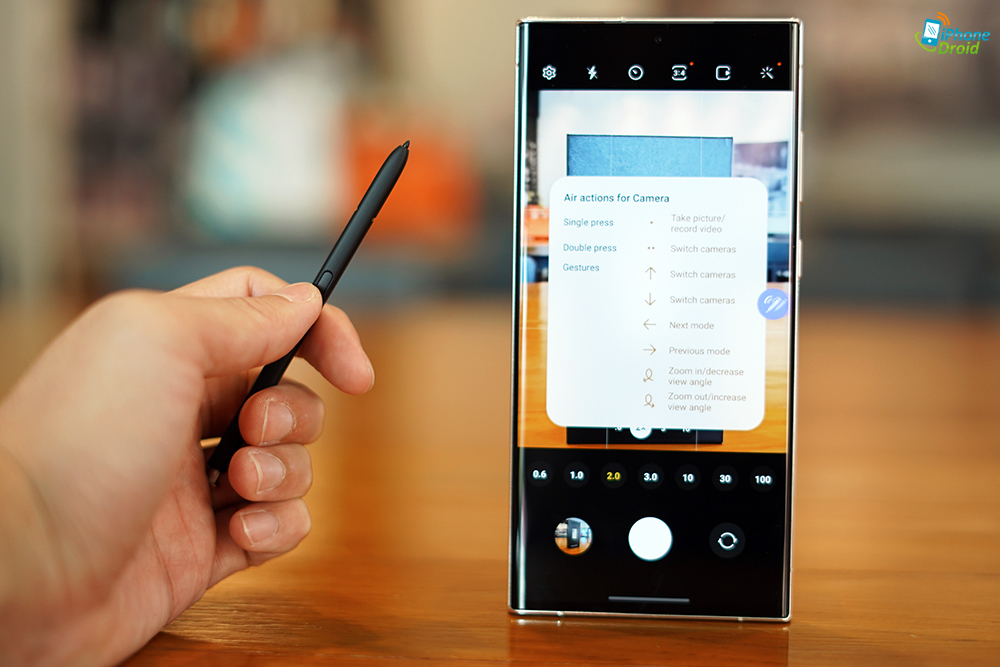
เราได้เอาฟีเจอร์นี้ไปใช้งานกับการถ่ายรูปจริงมาแล้ว ตั้งกล้องนิ่ง ๆ ใช้ S Pen คอยกดชัตเตอร์ก็ได้ภาพสวยอย่างที่เห็นนี่แหละครับ แถมไม่ต้องไหว้วานให้ใครมาถ่ายให้เลย ดูหลักฐานที่มือถือ S Pen อยู่ชัด ๆ ครับ

หรือจะใช้งานร่วมกับแอปอื่นอย่าง PowerPoint ไว้คอยเลื่อนสไลด์ก็ได้เช่นกัน เวลาไปนำเสนองานต่อภาพออกจอก็ไม่ต้องง้ออุปกรณ์เสริมพอรีโมทมาคอยเลื่อนสไลด์ให่วุ่นวาย เพราะเรามี S Pen คู่กายอยู่แล้วยังไงล่ะ!

เป็นอย่างไรกันบ้างครับ นี่ก็เป็นส่วนหนึ่งของฟีเจอร์ของ S Pen ที่เราใช้งานกันจริงจังเท่านั้น จริง ๆ ยังมีอีกเพียบ แต่แค่นี้ก็พอเห็นภาพแล้วใช่ไหมล่ะครับว่าการที่มี S Pen อยู่นั้นช่วยให้เราชีวิตดีขึ้นได้แค่ไหน และพอมาบวกกับ Galaxy S23 Ultra แล้วก็ยิ่งสมบูรณ์ขึ้นในทุกมิติจริง ๆ ว่าไหมล่ะ !?
